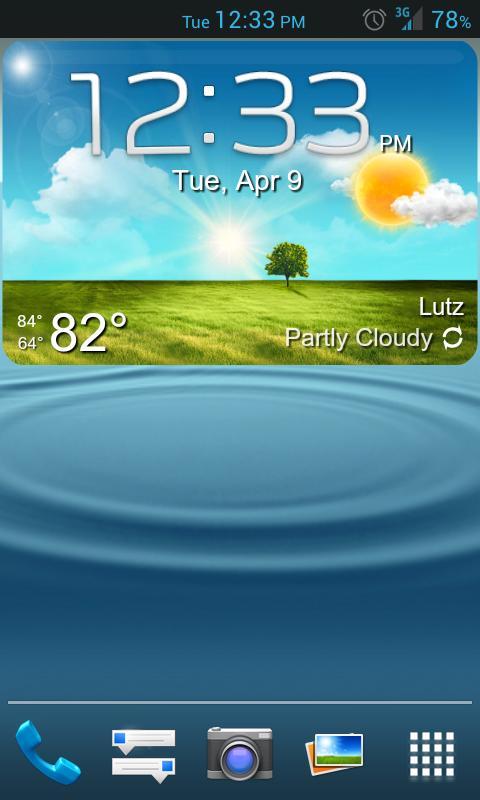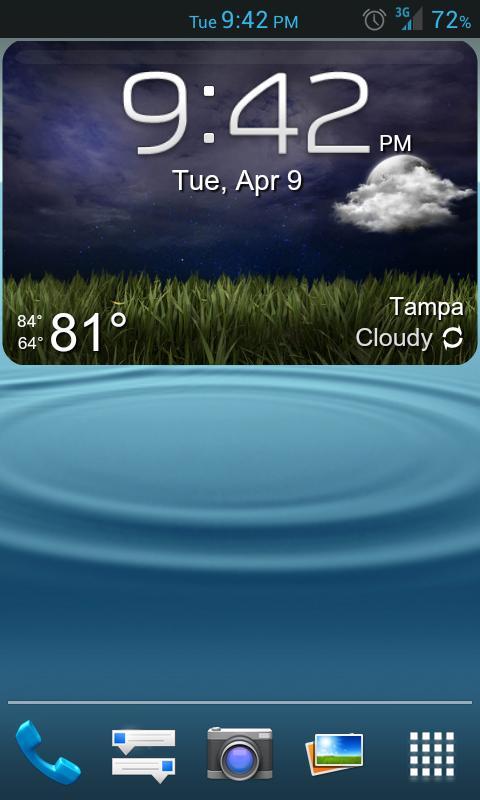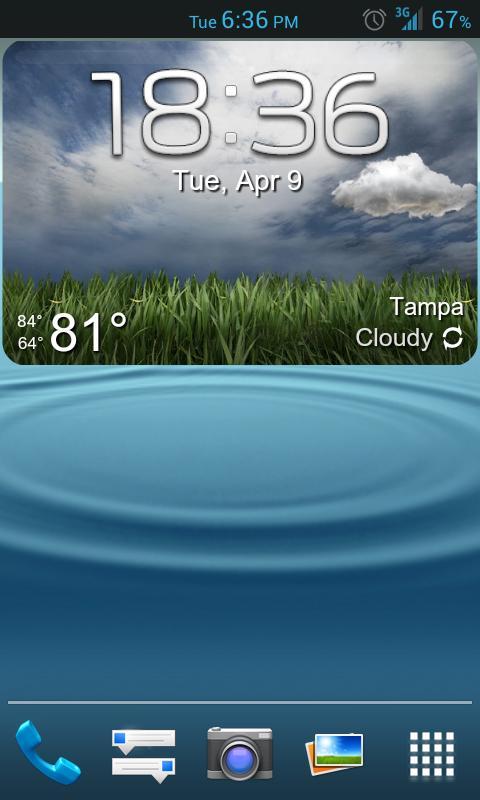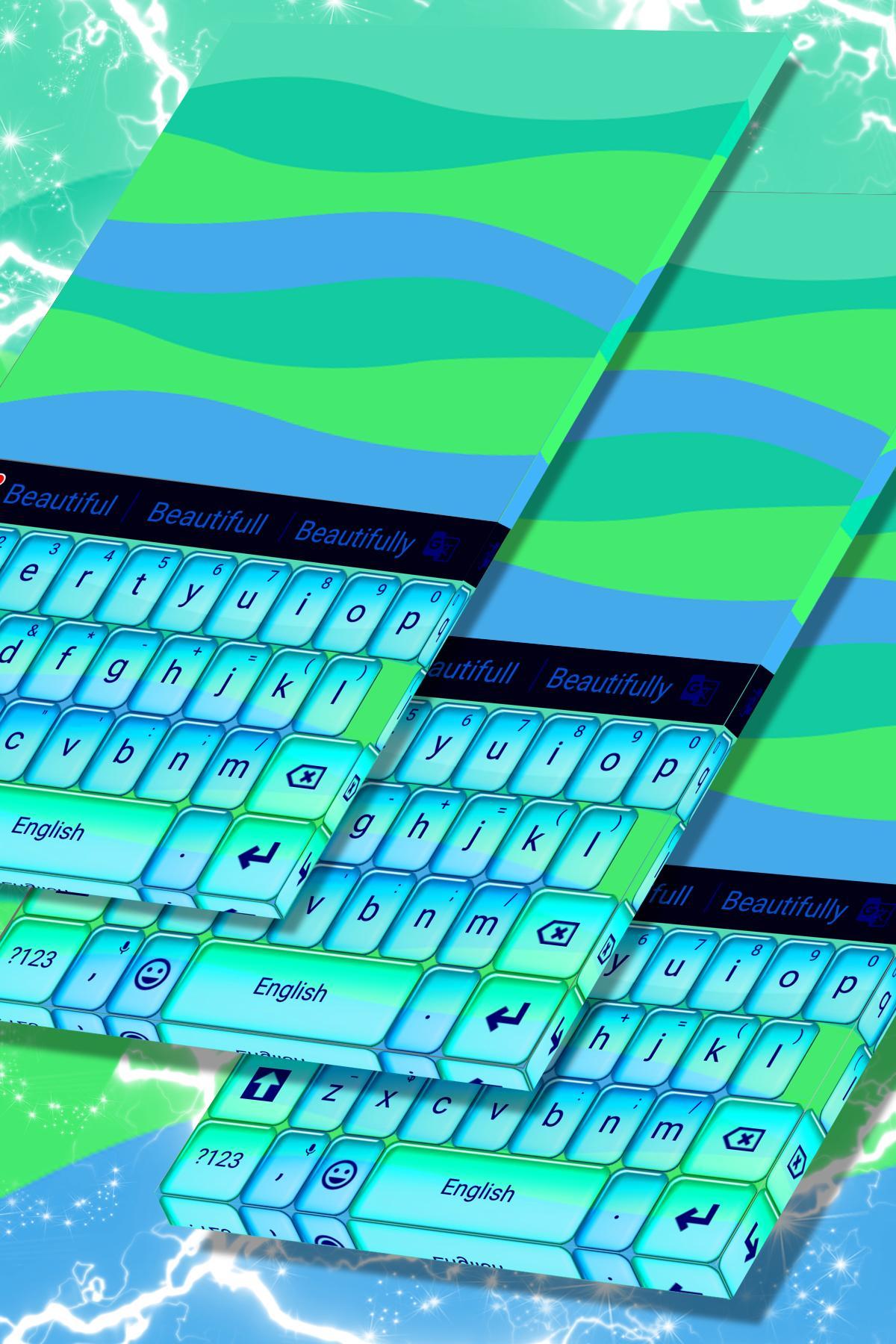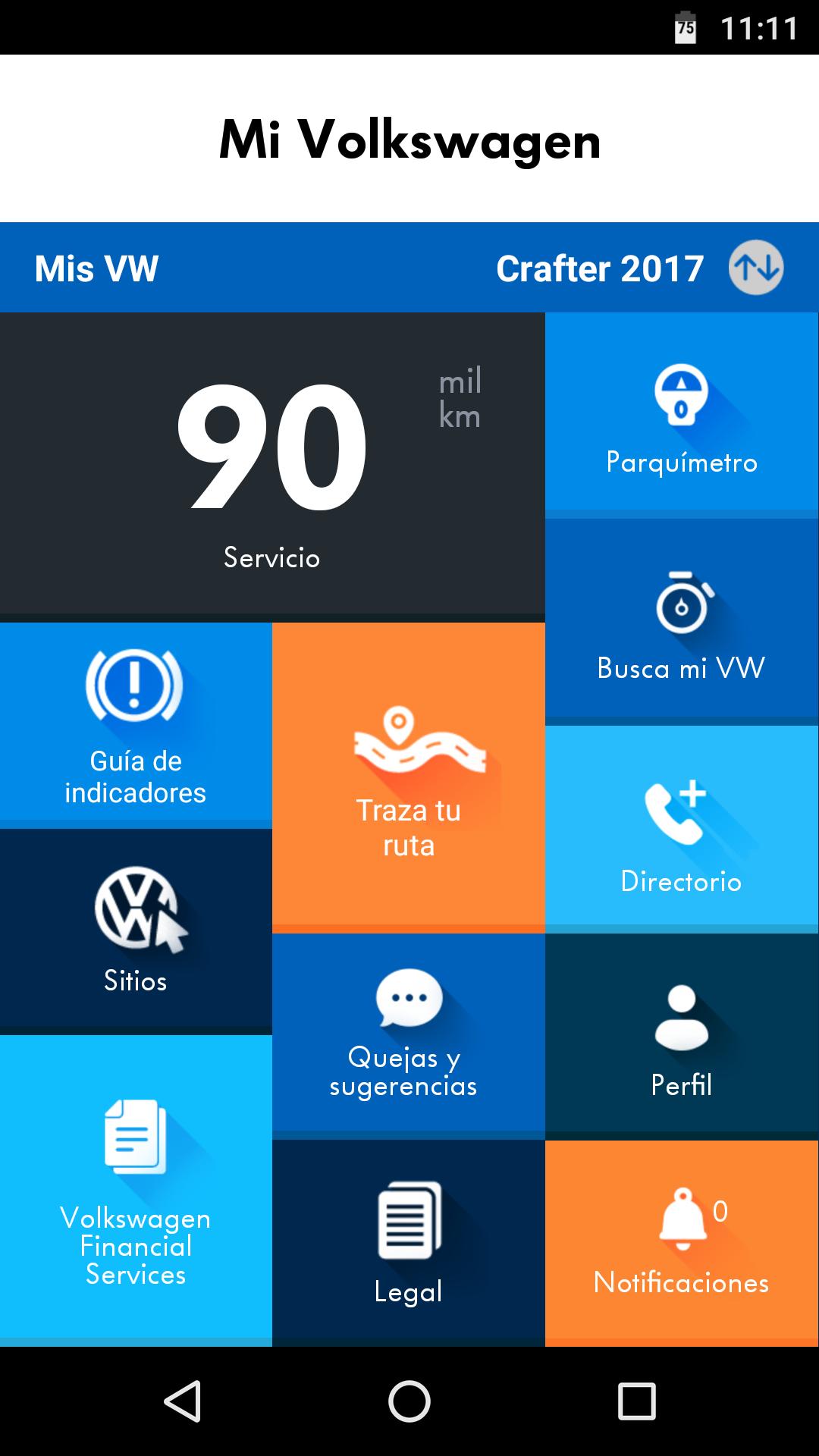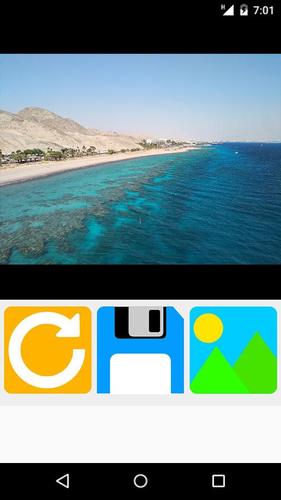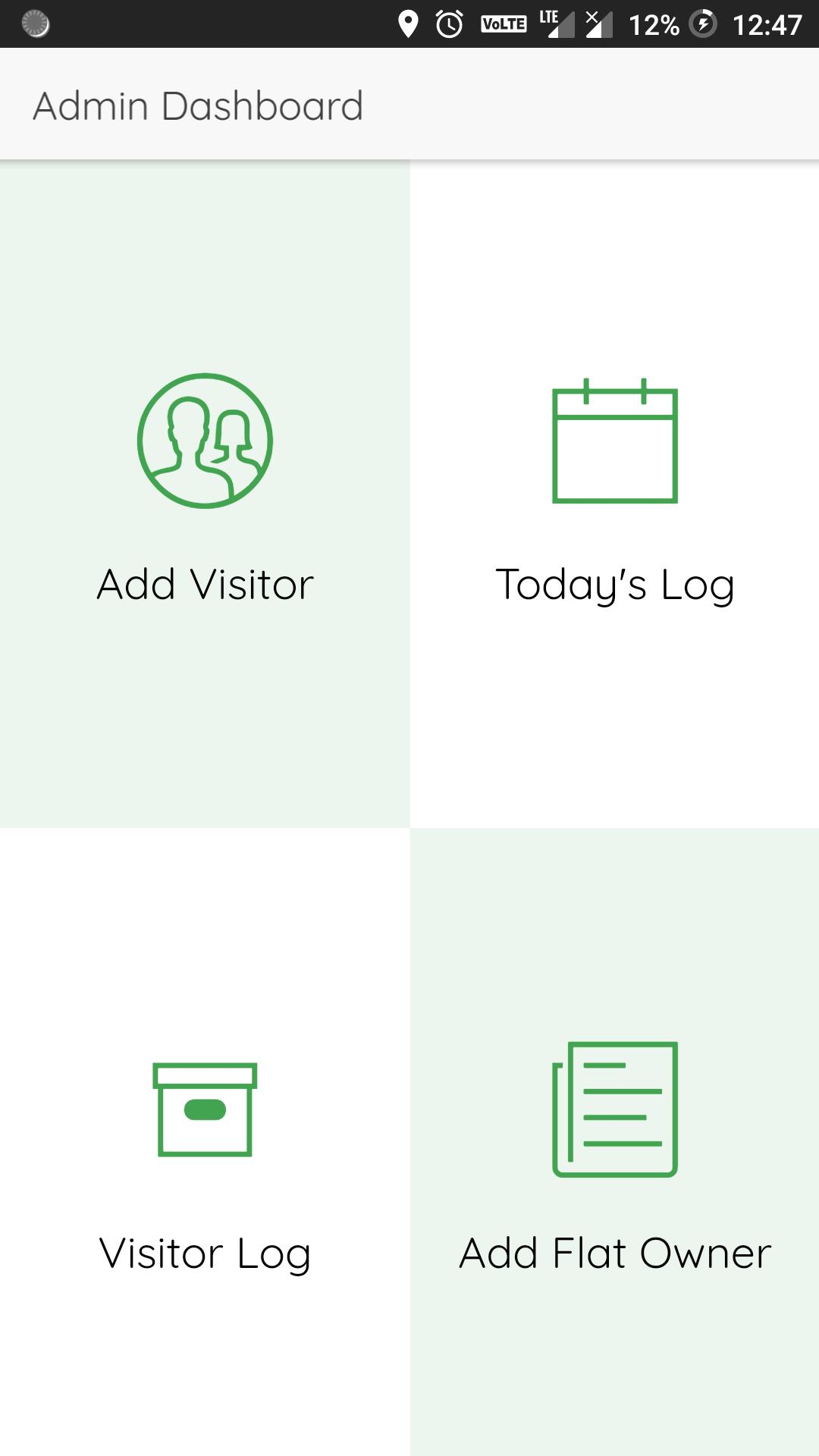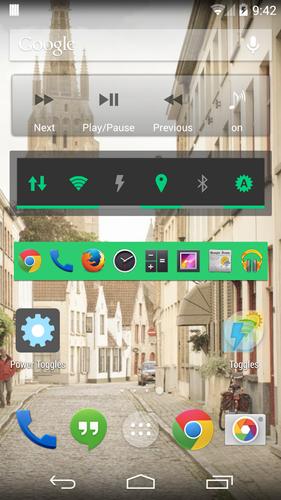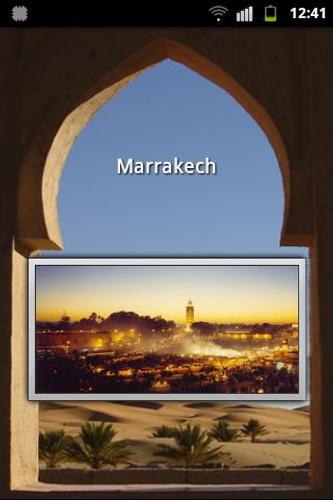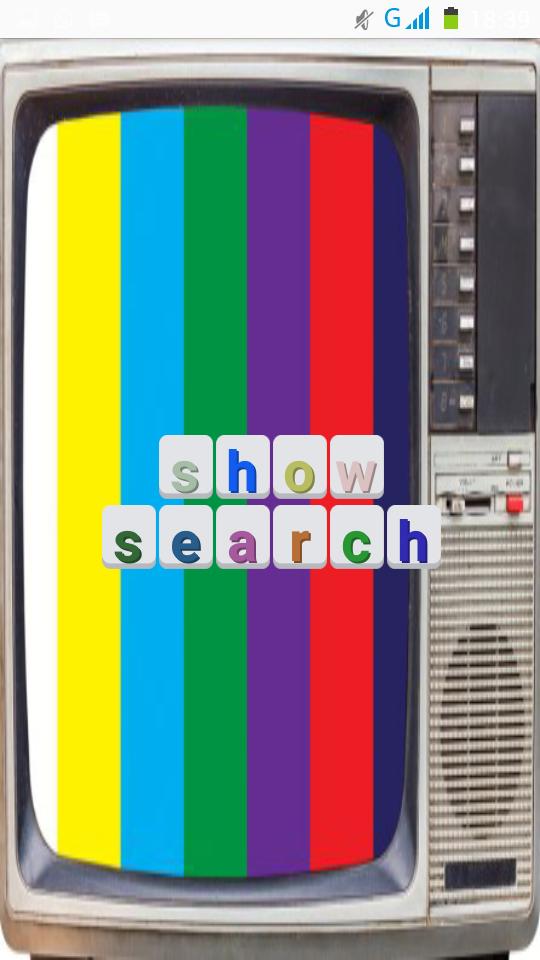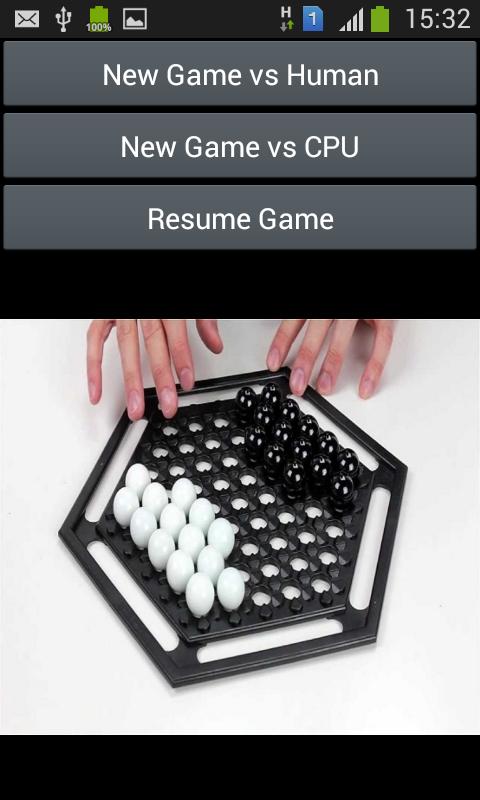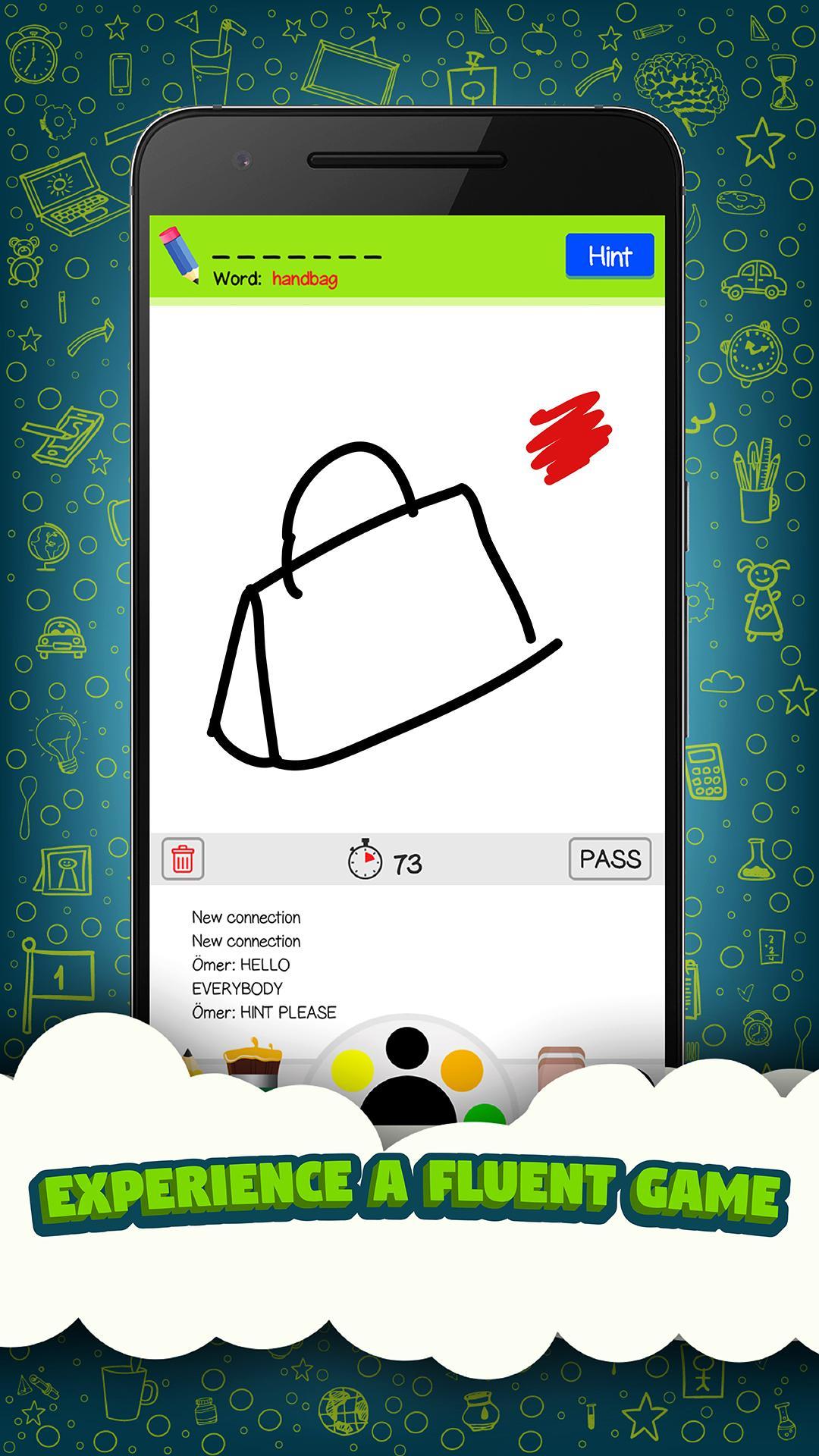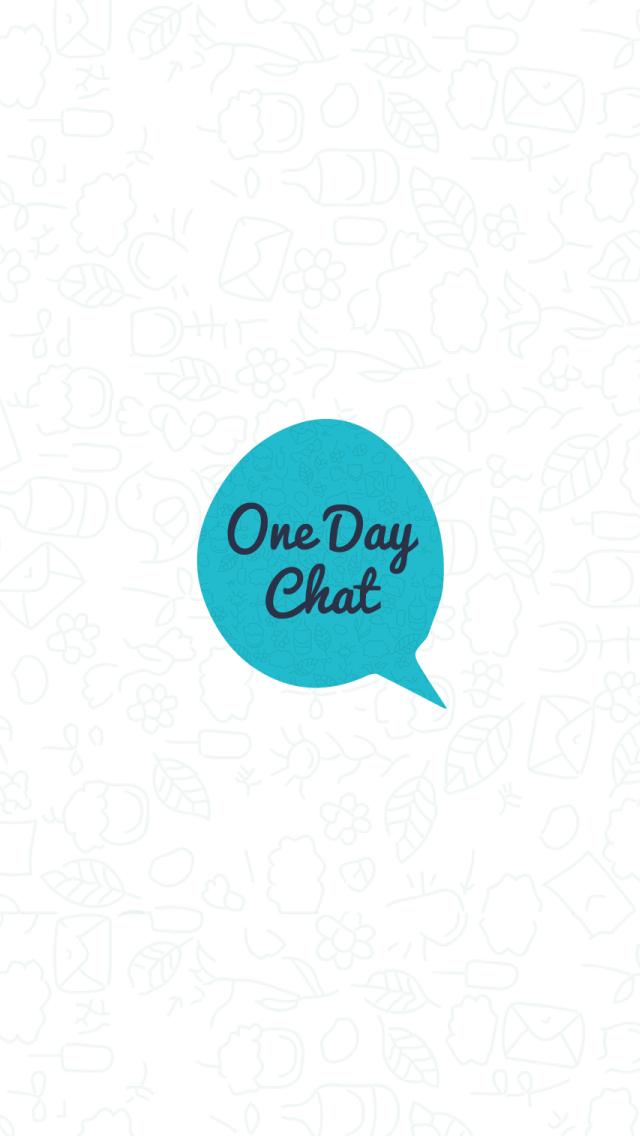-
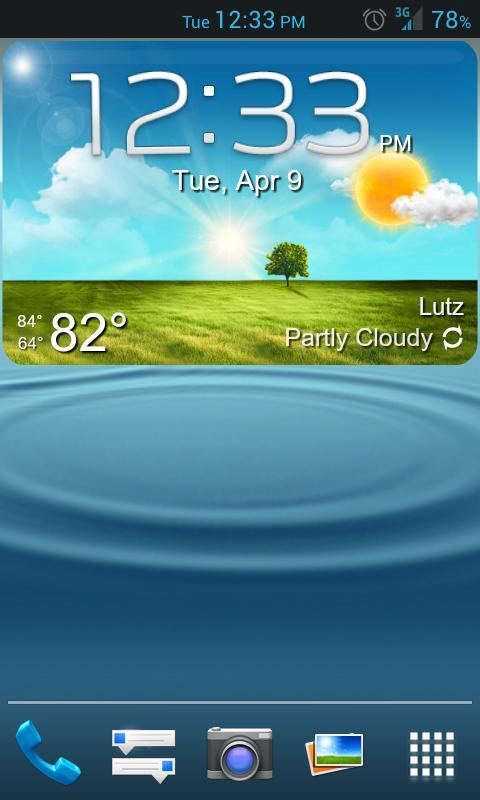 8.6 1.72025-03-25 أحدث إصدار
8.6 1.72025-03-25 أحدث إصدار
استمتع بالملايين من أحدث تطبيقات Android والألعاب والموسيقى والأفلام والتلفزيون والكتب والمجلات والمزيد. في أي وقت ، في أي مكان ، عبر أجهزتك.
Galaxy S3 مثل أداة الطقس ، تتغير صور الخلفية مع الظروف الجوية -لكل من النهار والليل ... يشمل أيضًا عدة أجهزة واجهة مستخدم لاختيارك.
هذه ليست عنصر واجهة أو تطبيق نموذجي ، وهذا هو "جلد UCCW". لذلك بعد التثبيت ، لن يظهر هذا الجلد إلا في "قائمة عنصر واجهة المستخدم UCCW" ، والذي لن يظهر إلا عند إضافة عنصر واجهة مستخدم UCCW قياسية جديدة إلى HomeScreen ، باتباع الإرشادات أدناه. *** لن تجد هذا الجلد في أي مكان آخر على جهازك ***
الأسئلة الشائعة: قمت بتثبيت هذا التطبيق/الجلد ، الآن أين أجده؟
الإجابة: قم بتثبيت تطبيق UCCW (الرابط الوارد أدناه) وهذا الجلد ، ثم يرجى قراءة جميع الموضوعات الموجودة في الوصف أدناه. أو حتى أسهل -شاهد الفيديو -وإذا لم تكن اللغة الإنجليزية هي لغتك الأولى ، فيمكنك مشاهدتها على جهاز الكمبيوتر الخاص بك -> قم بتشغيل التسميات التوضيحية المغلقة (CC) -> حدد لغتك الأم -> ثم ترجم الترجمة جميع التعليمات لك ..
----------------------------------
تطبيق "UCCW" المطلوب قبل الاستخدام
----------------------------------
ستحتاج أولاً إلى أحدث إصدار من ** Ultimate Custom Widget (UCCW) ** تطبيق مجاني ، قبل أن تتمكن من استخدام هذا الجلد. إذا لم يكن لديك بالفعل ، يمكنك تثبيته في متجر Play من هذا الرابط: http://goo.gl/tzgw0 الدعائم إلى Vasudev لإنشاء UCCW والقدرة على استخدام الجلود الأخرى.
----------------------------------
كيفية استخدام هذه القطعة
----------------------------------
يرجى اتباع هذه الخطوات لإضافة عنصر واجهة المستخدم إلى منزلك:
1) اضغط على HomeScreen Long ، وحدد إضافة عنصر واجهة مستخدم. أو من علامة تبويب تطبيقات تطبيق APPERS (تختلف باختلاف إصدار Android و Home Launcher).
2) إضافة عنصر واجهة مستخدم قياسية جديدة UCCW (حجم 4x3 كبير ، لذلك على).
3) ستظهر قائمة واجهة المستخدم UCCW ، اختر "GS3-ish (كبير)" أو غيرها.
4) المس إصبع التأشير عندما يظهر وانتظر بضع ثوان.
5) إعادة حجم حسب الرغبة (اعتمادًا على قاذفة/إعداد) واستمتع!
ملاحظة: يتم تحسين جميع الأدوات المصغّرة لشبكة أيقونة 4x6 أو 5x6 لشاشة رأسك.
----------------------------------
كيفية ضبط النقاط الساخنة المخصصة
----------------------------------
1) تأكد من إيقاف تشغيل UCCW "وضع النقاط الساخنة" [OFF]
2) انقر فوق عنصر واجهة المستخدم وسيفتح في محرر واجهة المستخدم UCCW
3) يمكنك التمرير من خلال قائمة الخيارات في الأسفل إلى:
-مجموعات الألوان لكل كائن
-تنسيق الساعة إلى 24 ساعة / 12 ساعة
-قم بإجراء جميع النقاط الساخنة (أداة التمرير لإظهار مناطق الألوان إذا اختفت)
4) بعد أن تكون راضيا عن الإعدادات الخاصة بك ، قم بتشغيل "وضع hotsopts" مرة أخرى [على] وسيخرج إلى منزلك.
ملاحظة: من السهل تعيين نقطة ساخنة واحدة على "فتح محرر UCCW" للوصول السريع إلى الإعدادات.
----------------------------------
ملاحظات مهمة أخرى
----------------------------------
سيكون من الجيد التعرف على تطبيق UCCW وجميع إعداداته الداخلية. [قائمة] -> [الإعدادات] وتحقق للتأكد من العثور على موقعك وتصحيحه (أو تعيين توجيه يدويًا في القائمة هناك). إذا لم يتم العثور على موقعك ، فلن يتم تحديث الخلفيات لتصحيح الظروف الجوية ، أو سيتم عرض صورة افتراضية دائمًا. تأكد أيضًا من تعيين فاصل تحديث الطقس الخاص بك ، حدد درجاتك المعروضة F/C ، بالإضافة إلى أوقات بدء Night & End (وبالتالي تتغير صور الخلفية بشكل صحيح). لمزيد من المعلومات حول UCCW ، توجد برامج تعليمية على YouTube توضح كيف تعمل كل شيء. وحتى إنشاء عناصر واجهة المستخدم المخصصة الخاصة بك!
أي مشكلة اسمحوا لي أن أعرف ،
شكرا للجميع!
ما الجديد في أحدث الإصدار 1.7
آخر تحديث في 13 مايو ، 2017 تم تحديث الإصدار 1.7 للعمل بشكل صحيح مع أحدث إصدار من UCCWنظرًا للعديد من الطلبات ، أضفت اثنين آخرين من القطاعين الذين تتضمن الخطوط الأصلية:
"GS3-ish (large12)" = 12 ساعة
"GS3-ish (كبير 24)" = الساعة 24 ساعة مع عدم وجود AM/PM
يتمتع!
:( من فضلك لا تترك مراجعة سيئة لمجرد أنك لست على استعداد لقراءة جميع التعليمات المقدمة ...